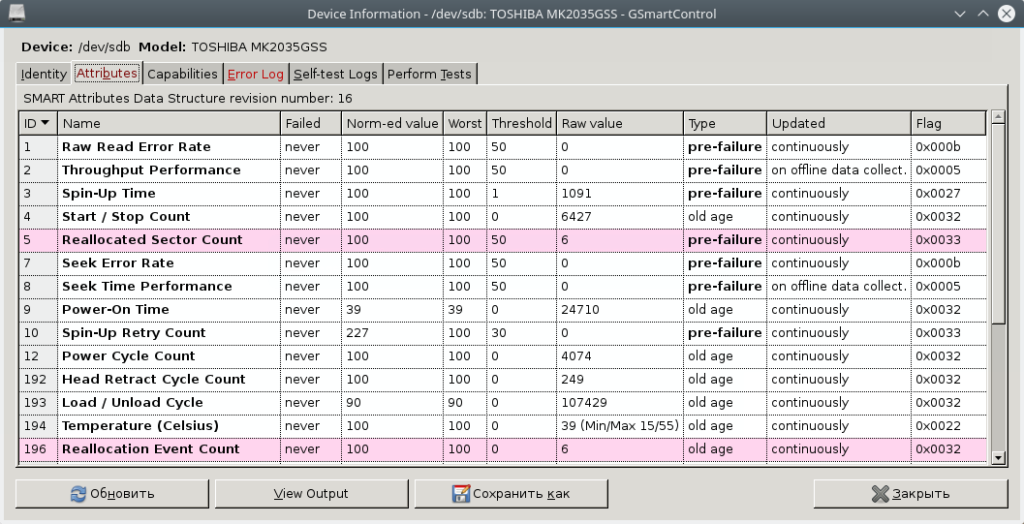как проверить объем флешки линукс
Как проверить объем флешки линукс
Продающиеся в различных интернет-магазинах флеш-накпители нередко являются контрафактными. Обычно для проверки их реальных объемов рекомендуют использовать программу h2testw для Windows, но существует и отличный аналог данной программы для Linux под названием F3. F3 (или Fight Flash Fraud) по своей сути является набором утилит с интерфейсом командной строки, с которыми можно работать посредством терминала. Если вы приобрели новый дешевый флеш-накопитель и желаете убедиться в его качестве, вам стоит действовать в соответствии с приведенными ниже инструкциями.
1. Проверка реального объема флеш-накопителя
A. В первую очередь следует установить набор утилит F3. Так как все утилиты имеют интерфейс командной строки, они не будут отображаться в различных менеджерах приложений, следовательно, вам придется воспользоваться терминалом для их установки. Откройте окно терминала, скопируйте и вставьте в него следующую команду (используйте функции копирования/вставки для того, чтобы не ошибиться):
Linux Mint/Ubuntu:
sudo apt-get install f3
Fedora Workstation:
sudo dnf install f3
После окончания ввода команды следует нажать клавишу Enter. При запросе пароля вы должны будете ввести свой пароль. Символы вашего пароля не будут отображаться никоим образом, даже с помощью точек, и это нормально. После ввода пароля следует снова нажать клавишу Enter.
B. Теперь следует подключить флеш-накопитель и дождаться его автоматического монтирования. Если в вашей системе не активирована функция автоматического монтирования (например, это актуально для дистрибутива Xubuntu), вам придется сделать это самостоятельно, открыв окно файлового менеджера, найдя иконку подключенного флеш-накопителя на боковой панели его окна и нажав на нее для монтирования.
Примечание: все флеш-накопители форматируются перед продажей, поэтому вам совсем не обязательно заниматься этим самостоятельно.
D. Далее нужно определить точку монтирования вашего флеш-накопителя, то есть директорию, в которой доступно все его содержимое. Для этой цели следует использовать следующую команду в терминале:
После окончания ввода команды следует нажать клавишу Enter для ее исполнения. В результате с помощью окна терминала будет выведен полный список дисковых накопителей и их разделов с точками монтирования. Для того, чтобы найти нужную точку монтирования, достаточно знать, что съемные носители обычно монтируются по пути /run/media/ / (или /media/ / ). Также стоит принимать во внимание размер флеш-накопителя.
Несложно заметить, что на приведенном выше снимке экрана присутствует информация о двух флеш-накопителях, но так как наш новый флеш-накопитель имеет наклейку с надписью 16GB, нам нужна вторая точка монтирования (доступный для использования объем накопителя всегда меньше декларируемого).
E. Пришло время для проверки реального объема флеш-накопителя. Данная операция может быть разделена на два этапа.
На первом этапе необходимо заполнить файловую систему флеш-накопителя файлами с именами N.h2w (где N — число) с помощью следующей команды:
Разумеется, вместо строки следует добавить полученный из вывода команды lsblk путь к точке монтирования. После окончания ввода команды следует нажать клавишу Enter для ее исполнения и приготовиться к длительному ожиданию. В конце концов вы должны будете получить вывод, аналогичный приведенному на расположенном ниже снимке.
Обычно на данном этапе не выводится каких-либо сообщений об ошибках в том случае, если накопитель не является контрафактным. Если же программа вывела сообщение об ошибке, то он, вероятнее всего, является бракованным и вы можете требовать возмещение средств от продавца.
На втором этапе необходимо проверить корректность всех записанных на накопитель данных с помощью следующей команды:
Здесь также вместо строки следует добавить полученный из вывода команды lsblk путь к точке монтирования. Аналогично, после окончания ввода команды следует нажать клавишу Enter для ее исполнения и немного подождать. В результате вы должны получить статистику корректности прочитанных данных, аналогичную приведенной на расположенном ниже снимке.
Если значение параметра «Corrupted» является ненулевым, ваш флеш-накопитель является контрафактным и вы можете требовать возмещение средств от продавца.
F. После окончания проверки накопителя следует удалить с него все созданные программой файлы.
2. Хотите ознакомиться с дополнительными советами?
Хотите узнать о других настройках и приемах работы с Linux-системами? На данном веб-сайте размещено большое количество подобных материалов.
F3: проверка реальных параметров флеш-памяти в Linux
Сервисное ПО появилось как ответ нечестным производителям, которые норовят продать поддельные внешние жесткие диски и USB-накопители с меньшей емкостью и скоростью чтения / записи, чем рекламировалось. Наиболее яркий пример — история о поддельном 500-ГБ диске Samsung, купленном где-то в Китае. Устройство, объявленное специальным контроллером с 500-гигабайтной емкостью, оказалось 128-мегабайтной микросхемой флэш-памяти, для веса снабженной двумя большими гайками. Поддельное оборудование не спешит исчезать, поэтому мы рады познакомить вас с F3.
F3 — это маленькая утилита, чье имя — сокращение от Fight Flash Fraud (борьба с подделкой флешек), специально предназначена для определения реальных параметров флэш-памяти.
Он также может доказать или опровергнуть спецификации скорости таких устройств и сказать вам, скажем, настолько ли ваш новый USB-накопитель USB 3.0 быстр, как заявляет реклама.
Независимо от таблицы разделов или содержимого вашего диска, вы всегда можете использовать следующую команду (при условии, что ваш диск — sde):
Команде f3probe требуется время на завершение, зависящее от (реальной) емкости вашего диска, и хотя на здоровом диске она ничего не уничтожит, всё же рекомендуется предусмотреть резервную копию ваших данных. Через некоторое время вы получите реальные спецификации геометрии диска, а также некоторые результаты тестов. Если на диске только один большой раздел, который можно смонтировать и к нему обратиться, F3 предлагает другой метод.
Скомандуйте f3write и f3read, приписав путь к подключенному диску, чтобы проверить, заполнимо ли ожидаемое свободное пространство соответствующи по объему данными, а затем убедиться, что данные считываются полностью, без ошибок или усечения.
Таким образом, возможное применение F3 выходит далеко за рамки обнаружения мошенничества. Это достойный анализатор диска со встроенными инструментами тестирования.
Проверка состояния накопителей в Linux
Обновлено Ноя 6, 2019
Проверка и анализ состояния накопителей в Linux с помощью консольных утилит badblocks, smartmontools и графической программы GSmartControl
Проверка накопителей средствами badblocks
Утилита badblocks установлена по-умолчанию.
Для просмотра подключенных накопителей и разделов на них, введите команду:
Для проверки накопителя на битые сектора, выполнить команду:
-v – отображение подробной информации во время работы программы
/dev/sdX – имя устройства, которое необходимо проверить
> badblocks.txt – запись результатов проверки (сохраняется в домашней папке: /home/user)
При наличии битых секторов, можно воспользоваться утилитами: e2fsck (ext2, ext3, ext4), fsck (отличные от ext) для игнорирования системой битых секторов:
Проверка состояния накопителей при помощи S.M.A.R.T.
Установка:
Для проверки накопителя на битые сектора при помощи S.M.A.R.T., выполнить команду:
/dev/sdX – имя устройства, которое необходимо проверить
Проверка состояния накопителей при помощи GSmartControl
Чтобы установить самую свежую стабильную версию GSmartControl в Ubuntu, можно воспользоваться PPA репозиторием. Для этого выполните последовательно в терминале команды:
Выбираем диск и кликаем левой клавишей мыши 2 раза или выбираем диск, потом идём в меню, там жмём на Device, далее жмём View details, далее жмём на вкладку Attributes:
Анализ параметров, выводимых программой
Каждый атрибут имеет величину Value. Value Изменяется в диапазоне от 0 до 255 задается производителем). Низкое значение говорит о быстрой деградации диска или о возможном скором сбое. т.е. чем выше значение Value атрибута, тем лучше. Raw Value – это значение атрибута во внутреннем формате производителя значение малоинформативно для всех кроме сервисманов. Threshold – минимальное возможное значение атрибута, при котором гарантируется безотказная работа накопителя. SMART. Смотрим состояние жесткого диска. Если VALUE стало меньше THRESH – Атрибут считается failed и отображается в столбце WHEN_FAILED. При значении атрибута меньше Threshold очень вероятен сбой в работе или полный отказ. WORST- минимальное нормализованное значение. Это минимальное значение, которое достигалось с момента включения SMART на диске. Атрибуты бывают критически важными (Pre-fail) и некритически важными (Old_age). Выход критически важного параметра за пределы Threshold фактический означает выход диска из строя, выход за пределы допустимых значений не критически важного параметра свидетельствует о наличии проблемы, но диск может сохранять свою работоспособность.
Критичные атрибуты
Raw Read Error Rate – частота ошибок при чтении данных с диска, происхождение которых обусловлено аппаратной частью диска.
Spin Up Time – время раскрутки пакета дисков из состояния покоя до рабочей скорости. При расчете нормализованного значения (Value) практическое время сравнивается с некоторой эталонной величиной, установленной на заводе. Не ухудшающееся не максимальное значение при Spin Up Retry Count Value = max (Raw равном 0) не говорит ни о чем плохом. Отличие времени от эталонного может быть вызвано рядом причин, например просадка по вольтажу блока питания.
Spin Up Retry Count – число повторных попыток раскрутки дисков до рабочей скорости, в случае если первая попытка была неудачной. Ненулевое значение Raw (соответственно не максимальное Value) свидетельствует о проблемах в механической части накопителя.
Seek Error Rate – частота ошибок при позиционировании блока головок. Высокое значение Raw свидетельствует о наличии проблем, которыми могут являться повреждение сервометок, чрезмерное термическое расширение дисков, механические проблемы в блоке позиционирования и др. Постоянное высокое значение Value говорит о том, что все хорошо.
Reallocated Sector Count – число операций переназначения секторов. SMART в современных дисках способен произвести анализ сектора на стабильность работы “на лету” и в случае признания его сбойным, произвести его переназначение.
Некритичные атрибуты:
Start/Stop Count – полное число запусков/остановов шпинделя. Гарантировано мотор диска способен перенести лишь определенное число включений/выключений. Это значение выбирается в качестве Treshold. Первые модели дисков со скоростью вращения 7200 оборотов/мин имели ненадежный двигатель, могли перенести лишь небольшое их число и быстро выходили из строя.
Power On Hours – число часов проведенных во включенном состоянии. В качестве порогового значения для него выбирается паспортное время наработки на отказ (MTBF). Обычно величина MTBF огромна, и маловероятно, что этот параметр достигнет критического порога. Но даже в этом случае выход из строя диска совершенно не обязателен.
Drive Power Cycle Count – количество полных циклов включения-выключения диска. По этому и предыдущему атрибуту можно оценить, например, сколько использовался диск до покупки.
Temperatue – Здесь хранятся показания встроенного термодатчика. Температура имеет огромное влияние на срок службы диска (даже если она находится в допустимых пределах). Вернее имеет влияние не на срок службы диска а на частоту возникновения некоторых типов ошибок, которые влияют на срок службы.
Current Pending Sector Count – Число секторов, являющихся кандидатами на замену. Они не были ещё определены как плохие, но считывание их отличается от чтения стабильного сектора, так называемые подозрительные или нестабильные сектора.
Uncorrectable Sector Count – число ошибок при обращении к сектору, которые не были скорректированы. Возможными причинами возникновения могут быть сбои механики или порча поверхности.
UDMA CRC Error Rate – число ошибок, возникающих при передаче данных по внешнему интерфейсу. Могут быть вызваны некачественными кабелями, нештатными режимами работы.
Write Error Rate – показывает частоту ошибок происходящих при записи на диск. Может служить показателем качества поверхности и механики накопителя.
Проверка реального объема флеш-накопителя
Используйте две программы f3write и f3read в следующем порядке:
$ f3write /media/oleg/USB/
$ f3read /media/oleg/USB/
Пожалуйста, замените «/media/oleg/USB/» на свой путь.
f3write запишет большие файлы с именами N.h2w на ваш смонтированный диск, а f3read проверит, содержит ли флэш-диск записанные файлы. Если флешка фальшивая, ошибки при проверке начнут «валиться» именно с того блока данных, с которого начинается закольцовка. По выходным данным мы увидим поврежденные сектора.
Сделаем еще один тест, при помощи программы f3probe.
Вспоминаем информацию о всех блочных устройствах, которыми являются разделы жестких дисков и других устройств хранения данных:
Замените в команде, что ниже /dev/sdс на ваше фактическое имя блочного устройства, например, /dev/sdb:
Смотрим какую информацию, покажет нам эта команда. С использованием программ f3write и f3read сканирование может проходить от одного часа и более. программа f3probe работает от нескольких секунд, до 15 минут.
Возможно для вашей системы придется установить зависимости:
$ sudo apt-get install libudev1 libudev-dev libparted0-dev
Всё, что описал выше для Linux, можно проделать на Windows. Вот, что пишут по этому поводу на официальном проекте: https://fight-flash-fraud.readthedocs.io/en/latest/introduction.html
Скачайте f3 https://github.com/AltraMayor/f3/releases
Compile stable software on Windows/Cygwin (Установите Cygwin: http://www.cygwin.org/ )
If you haven’t already, install the following Cygwin packages and their dependencies: (Во время установки Cygwin запустите в работу следующие пакеты и их зависимости ):
gcc-core
make
libargp-devel
Извлеките файла из архива f3 по пути: C:\cygwin64\home\robotsuperdashka (укажите свой путь)
Запустите Cygwin Terminal.
$ cd /home/robotsuperdashka/f3-master (укажите свой путь до папки f3-master)
To build, you need special flags:
If you want to install f3write and f3read, run the following command:
Я эту галиматью в Windows не стал испытывать, так как есть более лёгкий способ.
h2testw и MyDiskFix проверка фейковых флешек в операционной системе Windows.
h2testw: https://www.heise.de/download/product/h2testw-50539
MyDiskFix: https://www.usbdev.ru/files/mydiskfix/
Что-то я уморился писать, может просто ролик посмотрите:
Приложения работают без установки на компьютер. MyDiskFix запускайте от имени администратора. Не забывайте форматировать флешку перед проверкой в файловую систему NTFS.
¡оɹоdƍоɓ wɐʚ оɹǝɔʚ и оƍиɔɐuɔ ǝǝнɐdɐε ¡oıqɯɐɯɔ ǝɯn̯ʎdиɯнǝwwоʞ онʚиɯʞɐ и vɐнɐʞ ɐн qɔǝɯиmиuɓоu ˙хʁɯǝɔ˙ǹоɔ ʚ wоɯɔоu ʁɔqɯиvǝɓоu ǝɯqɓʎƍɐε ǝн
Восстановление реального размера китайской флэшки в Linux
Все очень просто, они в чип Flash карты записывают информация что якобы она 32ГБ или больше, хотя в реальности будет к примеру 1ГБ. И записывая на нее информацию она будет по кругу записываться все на тот же реальный объем в 1ГБ переписывая, а т.е. портя уже записанную информацию ранее.
Как вылечить флэшку от не правильного объема?
Вариант 1: Найти программатор и найти прошивку и прошить.
Вариант 2: Выяснить реальный размер и отформатировать только его, что бы компьютеры видели только реально существующий объем Flash карты.
Первый вариант можно сказать не реальный, так как китайцы выпускают такое разнообразие флэшек, что найти нужную прошивку будет трудно или даже не возможно (если только сами китайцы махинаторы вам не дадут)
Второй вариант мы с вами рассмотрим ниже
Эта статья рассказывает как восстановить из под Linux, для восстановления из под Windows читаем Восстановление реального размера китайской флэшки в Windows
Как узнать реальный размер флэшки?
Для этого нам нужно попробовать записать на весь указанный объем Flash карты информацию и считать её фиксируя ошибки.
Все ниже описанное проводим в консоли:
Установка F3
2. Переходим в директорию с файлами и выполняем
Подготовка к работе с F3
1. Форматируем флэшку
3. Запоминаем путь монтирования
Работа с F3
1. Записываем данные на фл’шку
Выполнение команды может занять длительное время, все зависит от заявленного размера флешки.
Середину я вырезал из отчета заменив точками (. )
Мы видимо общий заявленный объем Flash карты (свободное место)
На него записываются файлы объемом по 1ГБ
Так же в конце выводится информация о средней скорости записи.
2. После завершения первой команды выполняем